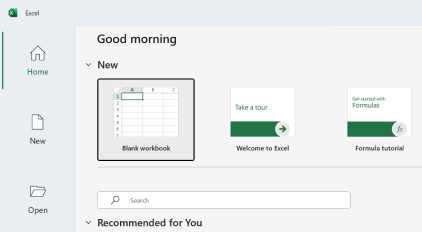Excel erleichtert das Berechnen von Zahlen. In Excel können Sie die Dateneingabe mit AutoAusfüllen beschleunigen. Rufen Sie anschließend Diagrammempfehlungen auf der Grundlage Ihrer Daten ab, und erstellen Sie Diagramme mit einem Mausklick. Oder erkennen Sie mühelos Trends und Muster mithilfe von Datenbalken, Farbcodierung und Symbolen.
Erstellen einer Arbeitsmappe
-
Öffnen Sie Excel.
-
Wählen Sie Leere Arbeitsmappe aus.
Oder drücken Sie STRG+N.

Eingeben von Daten
So geben Sie Daten manuell ein:
-
Wählen Sie eine leere Zelle aus, z. B. "A1", und geben Sie Text oder eine Zahl ein.
-
Drücken Sie die EINGABETASTE oder TAB , um zur nächsten Zelle zu wechseln.
So füllen Sie Daten in eine Datenreihe ein:
-
Geben Sie den Anfang der Reihe in zwei Zellen ein: z. B. "Jan" und "Feb" oder "2014" und "2015".
-
Markieren Sie die beiden Zellen, die die Reihe enthalten, und ziehen Sie dann den Füllpunkt